如何有效的压缩虚拟磁盘
在使用虚拟机时,可能虚拟硬盘文件占用了主机上的大量硬盘空间让你很头痛吧,那么如何有效的减少虚拟硬盘文件所占用的硬盘空间呢?
首先介绍一下VPC中虚拟硬盘压缩的原理,虚拟硬盘压缩只支持对动态扩展类型的虚拟硬盘进行压缩,不支持压缩其他类型的虚拟硬盘,当使用动态扩展类型的虚拟硬盘时,VPC会根据虚拟机的需求动态扩展主机上虚拟硬盘文件所占用的硬盘空间,但是当虚拟机中删除文件后,虽然虚拟机中不再使用被删除的文件所占用的那部分磁盘空间,但VPC并不会相应的减少主机上虚拟硬盘所占用的硬盘空间,你必须通过压缩虚拟硬盘,小来减少主机上虚拟硬盘所占用的硬盘空间大小.因此,在压缩虚拟硬盘文件之前,我们必须先在虚拟机中进行预压缩处理.
1、在虚拟机中删除临时文件和不必要的文件,然后从启虚拟机
看下目前berlin2虚拟硬盘大小5.56GB 如图:

当虚拟机运行后,点击CD菜单下的捕获ISO镜像,

然后在弹出的选择捕获的CD镜像对话框中,选择VPC安装目录(默认为C:\Program Files\Microsoft Virtual PC)的Virtual Machine Additions子目录下的Virtual Disk Precompactor.iso文件,然后点击打开,
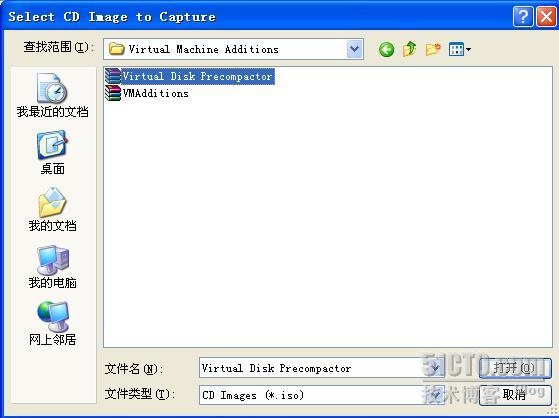
此时,此ISO镜像挂接到虚拟机中,由于光驱的自动播放特性自动晕运行,你只需要在弹出的提示框上点击是即可,此时 Precompactor工具开始工作,记住,要设置为光盘启动,如图
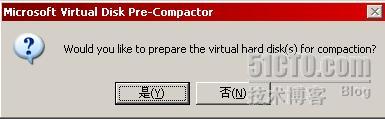
点击是 他会先检测下虚拟硬盘
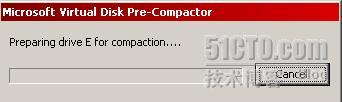
Precompactor工具执行完成后,在虚拟机中点击开始菜单,按照正常步骤关闭Windows系统,
此时,我们即可对虚拟磁盘进行压缩,压缩过程中需要保证具有足够的临时硬盘空间(大约为两倍虚拟硬盘文件的大小),否则可能会因为临时空间不足导致压缩失败,在VPC管理控制台中点击文件菜单下的虚拟磁盘向导,如图:

在磁盘选项页,选择编辑一个现有磁盘,点击下一步;
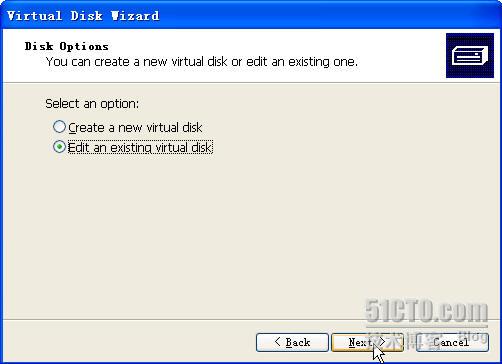
在需要编辑的虚拟磁盘页,选择你需要编辑的动态扩展磁盘,点击下一步
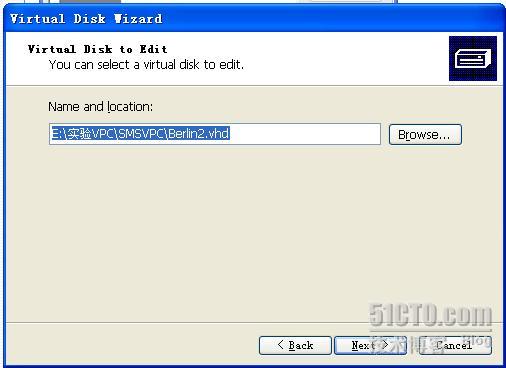
在虚拟磁盘信息和选项页,选择压缩它,点击下一步;
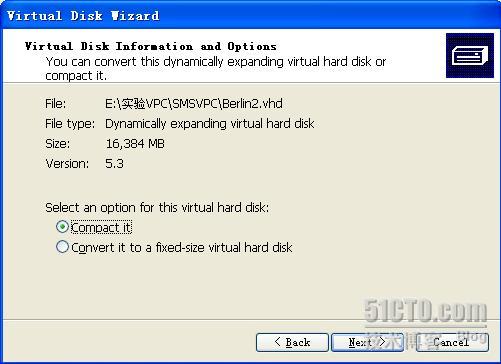
在虚拟硬盘压缩页,你可以选择将压缩后的虚拟硬盘替换现有硬盘或新建一个虚拟硬盘,选择后点击下一步;
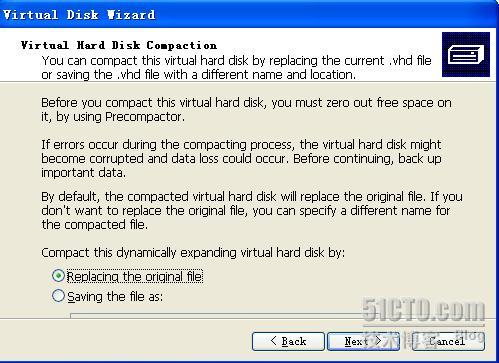
最后在正在完成虚拟磁盘向导页点击完成,此时即开始进行虚拟硬盘的压缩
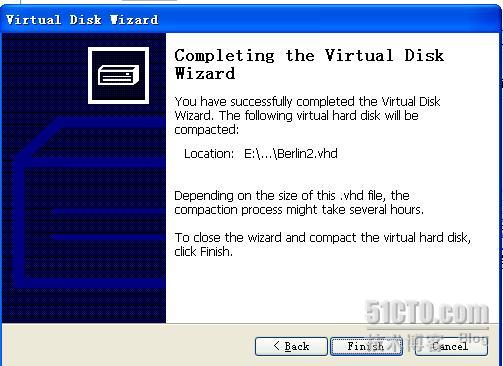
开始进行压缩,我们稍等片刻,看他能压缩多少,如图,正在压缩中
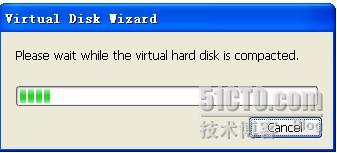
压缩完成

下面我们来看下压缩后berlin2磁盘的大小,如图

哇塞,居然压了这么多……哈,这下你还头疼不
转载于:https://blog.51cto.com/zhangyanquan/181062





















 5805
5805











 被折叠的 条评论
为什么被折叠?
被折叠的 条评论
为什么被折叠?








